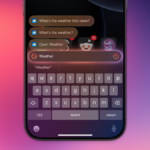Comparé à Windows, avec ses données météorologiques dédiées dans la barre des tâches, l’application Météo sur Mac a toujours été un peu une blague. Oui, vous pouvez ouvrir l’application pour obtenir une expérience similaire à celle de l’application iPad, et oui, vous pouvez ajouter un widget Météo sur votre bureau macOS. Mais ce n’est tout simplement pas la même chose que d’avoir un widget météo dédié dans la barre de menus, pour pouvoir le consulter en un coup d’œil.
Par le passé, il fallait utiliser des applications tierces pour rendre cela possible, ce qui impliquait de s’assurer que ces applications n’abusent pas de vos données de localisation. Mais enfin, Apple a trouvé une solution officielle. Une nouvelle mise à jour dans macOS Sequoia 15.2 Beta 3 (actuellement disponible en version bêta pour développeurs et qui sera déployée au grand public en décembre) ajoute enfin une application Météo complète dans la barre de menus Mac. C’est en effet un grand jour pour les passionnés de météorologie comme moi.
Comment activer l’application Météo cachée pour la barre de menus Mac
Au moment de la rédaction, vous devez mettre à jour pour accéder à cette fonctionnalité sur la version bêta pour développeurs de macOS Sequoia 15.2 Beta 3. Tout d’abord, assurez-vous d’être inscrit au Programme des développeurs d’Apple, puis mettez à jour depuis Réglages Système > Général > Mises à jour logicielles > Mises à jour bêta > Bêta pour développeurs macOS Sequoia. Cependant, il est conseillé d’attendre soit la version bêta publique, soit la sortie officielle, pour garantir la stabilité de votre appareil.

Crédit : Khamosh Pathak
Une fois la mise à jour installée, ouvrez à nouveau Réglages Système. Ici, allez dans Centre de Contrôle, faites défiler vers le bas jusqu’à ce que vous voyiez la sous-catégorie Menu Bar Only, et dans la case à côté de Météo, passez à Afficher dans la barre de menu.
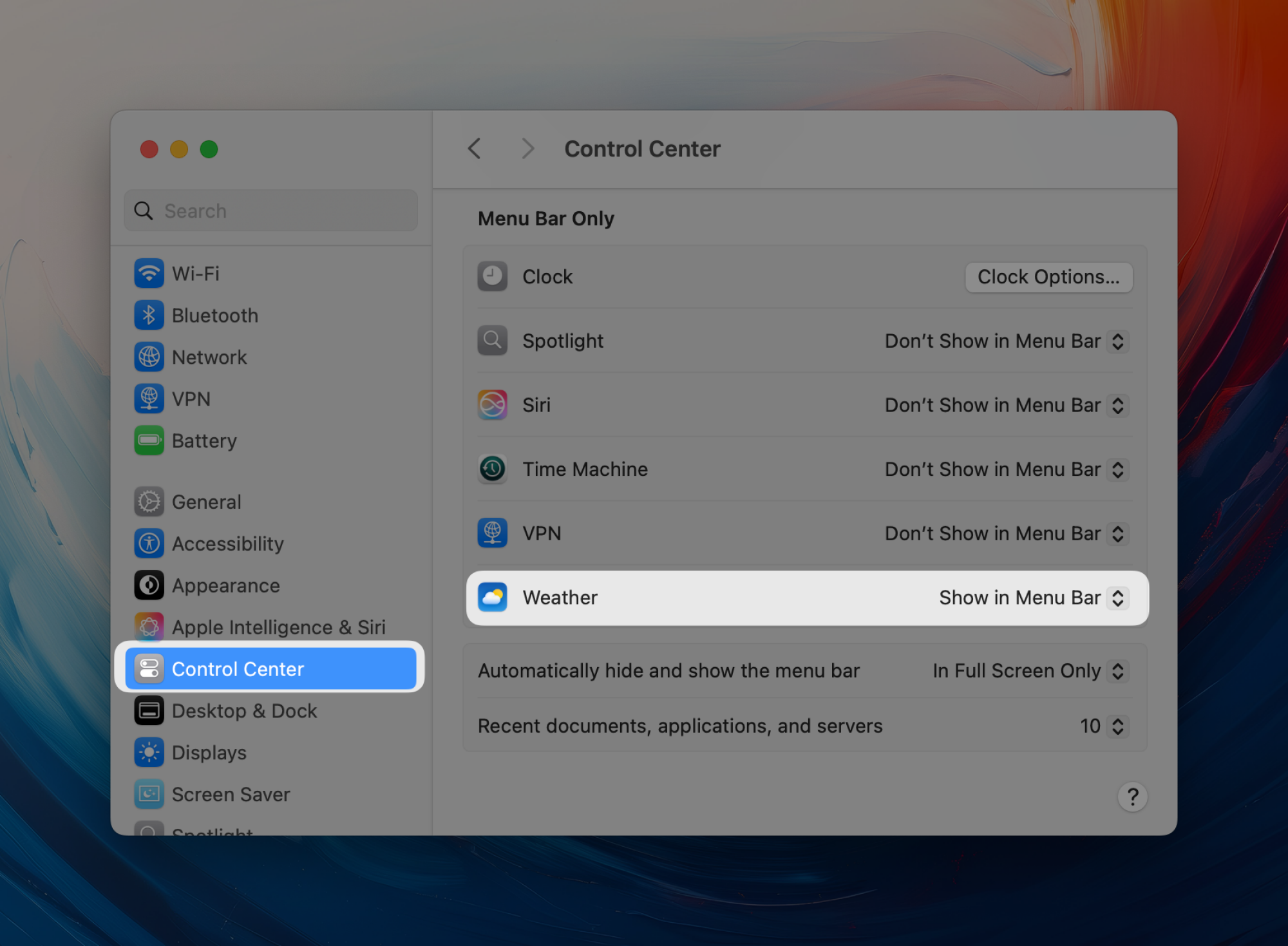
Crédit : Khamosh Pathak
Et voilà, vous avez maintenant un widget météo qui se trouve directement dans la barre de menus de votre Mac. Sans cliquer, vous verrez la température et une icône des conditions. Cliquez sur l’icône Météo et le menu déroulant affichera une vue détaillée de la météo. Ici, vous pouvez voir les prévisions par heure ainsi que les températures maximales et minimales pour la journée. Vous pouvez également suivre les températures d’autres villes que vous avez ajoutées à l’application Météo (il suffit d’ouvrir Météo, rechercher une ville dans la case en haut à droite, et cliquer sur le bouton Ajouter à côté de la barre de recherche).
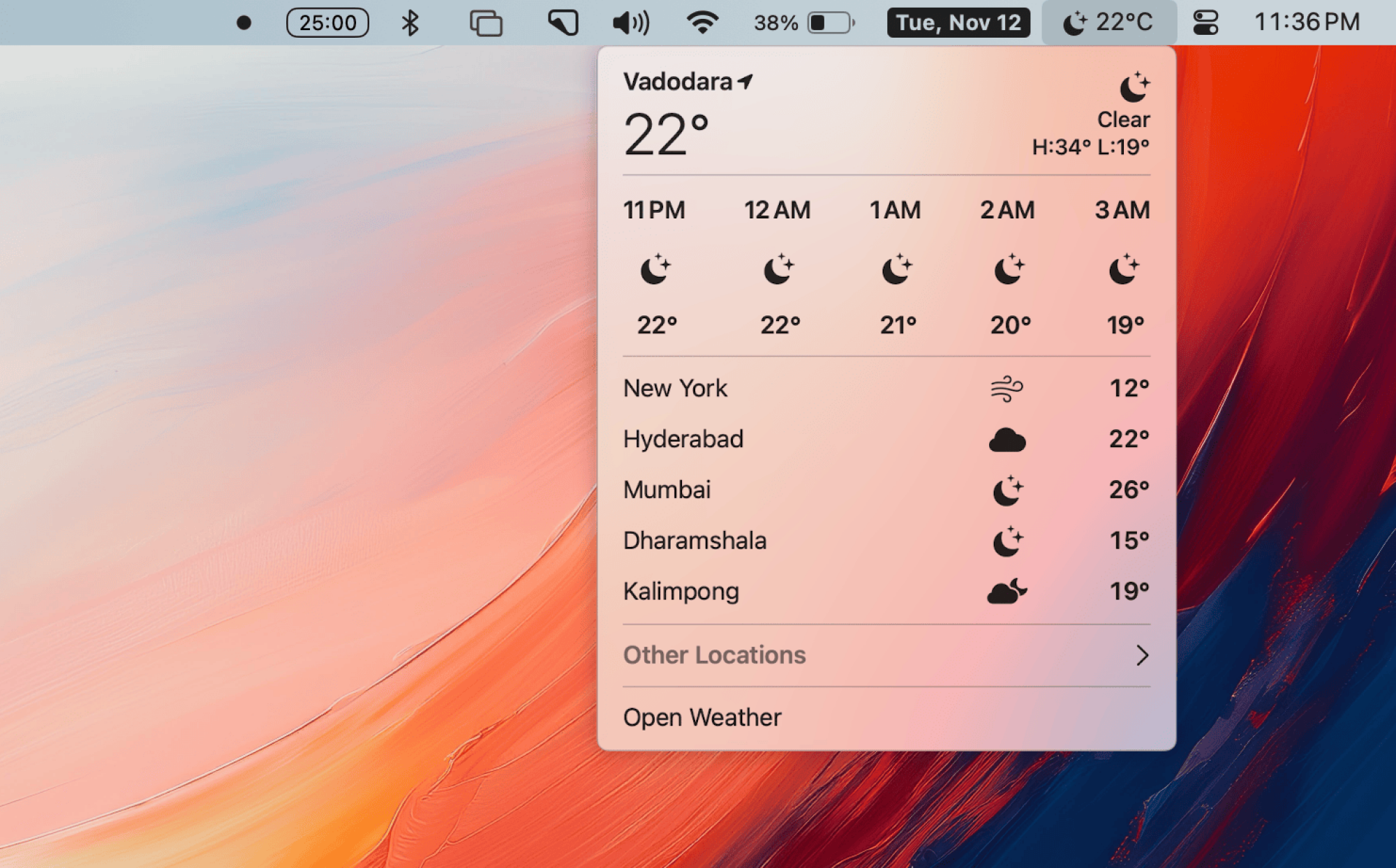
Crédit : Khamosh Pathak
Comme pour les autres fonctionnalités par défaut d’Apple, il n’y a pas de personnalisation ici. Le widget récupère par défaut les données météo en fonction de votre localisation, et les lieux dans le menu déroulant reflètent ceux de l’application Météo. Vous devrez visiter l’application Météo pour ajouter plus de villes à votre liste ou modifier leur ordre (il suffit de glisser-déposer une ville pour la réorganiser).
Mais honnêtement, ce qu’Apple propose est plus que suffisant pour moi. Avoir un widget météo solide et fiable en haut de l’écran du Mac, qui ne consomme pas la batterie ni n’envoie des signaux de localisation vers des serveurs tiers, est un rêve devenu réalité.
Cependant, si vous recherchez plus de fonctionnalités telles qu’une prévision détaillée par heure, des icônes personnalisables, et les phases de soleil ou de lune, consultez des applications tierces comme Forecast Bar et MenuBar Weather. Cependant, notez que chaque application tierce aura sa propre politique de confidentialité.